O menu Elementos do think-cell está inativo
Problema
O menu Elementos do think-cell está inativo ("acinzentado"). Não consigo inserir elementos do think-cell.
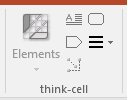
Solução 1: Certifique-se de que você pode editar um slide do PowerPoint
O menu Elementos só estará ativo se for possível editar slides, ou seja, nos modos de exibição de apresentação Normal e Estrutura de tópicos do PowerPoint.
Os slides não podem ser abertos, se nenhuma apresentação estiver aberta, da mesma forma que nas visualizações de apresentações abertas Classificação de slides ou Página de notas e, portanto, o menu do think-cell está inativo.
Para ativar o think-cell:
- Mude para o modo de exibição correto
Mude para o modo de exibição Normal ou Estrutura de tópicos usando o botão na barra de status do PowerPoint ou clicando duas vezes no slide que você deseja editar no modo de exibição Classificação de slides. O menu do think-cell agora já deverá estar ativado.
Observação: Se o painel Miniaturas estiver aberto no modo de exibição Normal, deve ser selecionada uma miniatura de slide.
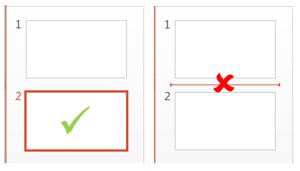
- Certifique-se de que você pode editar o slide do PowerPoint na exibição Normal
Em alguns casos, o PowerPoint proíbe a edição de um slide, como por exemplo, se o PowerPoint foi inicializado em modo de Segurança ou se sua licença tiver expirado.
Solução 2: Desative suplementos de terceiros com defeito
Suplementos de terceiros com defeito podem impedir a ativação do menu Elementos do think-cell, pois o Microsoft Office não isola suplementos individuais uns dos outros.
- Acer abDocs
O problema pode ser causado pelo suplemento abDocs da Acer, que vem pré-instalado em alguns modelos de computador Acer como parte da suite Acer BYOC Apps (abApps). Pelo menos com determinadas versões do abDocs instalado e ativado, o think-cell não recebe mais eventos do aplicativo PowerPoint. Tentar atualizar o abDocs pode resolver o problema.
Caso deseje usar o think-cell junto com o abDocs e já tenha tentado atualizar o abDocs sem sucesso, entre em contato com o suporte da Acer e submeta um pedido de assistência. Nossa experiência demonstra que os fornecedores algumas vezes não atuam se nós entrarmos em contato com eles diretamente pois nós não somos seus clientes. Você pode passar nossos dados de contato e informá-los que será um prazer fornecer uma explicação mais detalhada do problema, bem como uma versão de teste do think-cell.
- SMART Board
O problema pode ser causado pelo suplemento SMART Board da Smart Technologies, que é instalado com os drivers de produtos SMART. Vários clientes relataram isso em drivers de produtos SMART até a versão 10.8.118.0. Em nossos testes, o problema não pode ser reproduzido com drivers de produtos SMART versão 12.6.
Se você quiser usar o think-cell junto com o SMART Board, atualize os drivers de produtos SMART para a versão atual. Se isso não ajudar, entre em contato com a Smart Technologies e abra um tíquete de serviço com eles. Nossa experiência demonstra que os fornecedores algumas vezes não atuam se nós entrarmos em contato com eles diretamente pois nós não somos seus clientes. Você pode passar nossos dados de contato e informá-los que será um prazer fornecer uma explicação mais detalhada do problema, bem como uma versão de teste do think-cell.
- Microsoft Office Genuine Advantage
O problema pode ser causado pelo fato de o suplemento Genuine Advantage do Microsoft Office ainda estar instalado e ativado. Conforme explicação da Microsoft, o programa Office Genuine Advantage foi desativado. A versão mais recente do Microsoft Genuine Advantage Software funciona on-line sem um suplemento do Office. Você pode desativar o suplemento desatualizado sem qualquer problema.
Como desativar outros suplementos permanentemente
- Encontre o suplemento seguindo as instruções sobre como usar a tcdiag.exe em KB0091.
- Desative o suplemento em tcdiag.exe.
Certifique-se de desmarcar a caixa de seleção Restaurar a ativação original a fim de tornar a alteração permanente.
Entre em contato com a think-cell
Se o problema não puder ser solucionado pelas sugestões acima, entre em contato com nossa equipe de suporte.